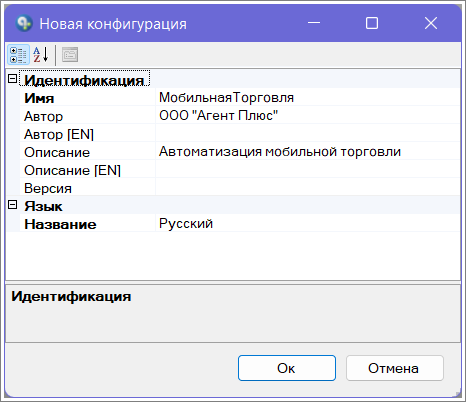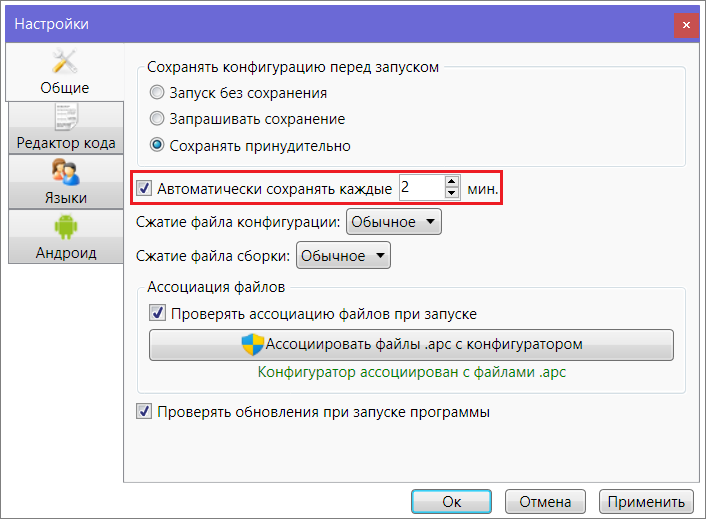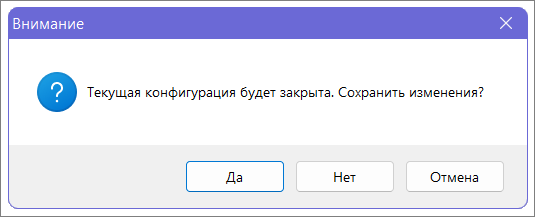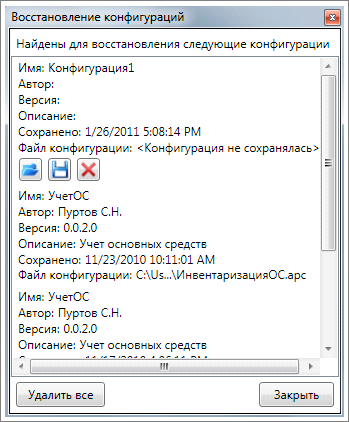Работа с конфигурацией
Конфигурация — набор скриптов L9, описаний диалоговых форм, печатных форм, отчетов, используемых в мобильном приложении. Конфигурации создаются в «Конфигураторе». Все перечисленные данные представлены в одном файле конфигурации. Расширение файла конфигурации – «.apc».
Разделы
Создание конфигурации
Создать новую конфигурацию в «Конфигураторе» можно одним из трех способов:
- Выбрать в меню пункты «Файл → Новый».
- Нажать соответствующую кнопку «Новый» на панели инструментов.
- Воспользоваться сочетанием клавиш «Ctrl + N».
В результате откроется окно «Новая конфигурация».
В окне необходимо заполнить следующие поля:
«Имя» — строковое значение, используемое для идентификации конфигурации. Можно использовать имя, присвоенное системой. Но для удобства чтения принято составлять интуитивно понятные имена. Имя не должно содержать пробелов. Если имя содержит несколько слов, каждое слово в имени рекомендуется начинать с заглавной буквы. Имя может состоять только из букв и цифр, но начинаться только с букв;
«Автор» — укажите автора конфигурации;
«Автор [EN]» — название автора на английском языке;
«Описание» — краткое описание конфигурации;
«Описание [EN]» — описание на английском языке;
«Версия» — укажите версию конфигурации:
«Название языка» — язык пользовательского интерфейса конфигурации по умолчанию.
Конфигурация представляется в виде древовидной структуры, каждая ветвь которой описывает элементы конфигурации, сгруппированные по функционалу этих элементов. Другими словами, дерево конфигурации представляет собой иерархический список элементов конфигурации.
Открытие конфигурации
Открыть уже существующую конфигурацию в «Конфигураторе» можно одним из трех способов:
- Выбрать в меню пункты «Файл → Открыть».
- Нажать соответствующую кнопку «Открыть» на панели инструментов.
- Воспользоваться сочетанием клавиш «Ctrl + O».
В результате на экране появится диалоговое окно, в котором необходимо выбрать ранее созданную конфигурацию для открытия. После нажатия кнопки «Открыть» на экране появится окно «Дерево конфигурации».
Если пользователь открывает конфигурацию, которая была сохранена в более поздней версии «Конфигуратора», то в окне «Информация» выводится соответствующее предупреждение. Это не вызовет ошибок в работе «Конфигуратора», но после сохранения конфигурации формат файла конфигурации будет изменен «Конфигуратором».
Сохранение конфигурации
В процессе редактирования конфигурации могут быть созданы новые, изменены существующие или удалены имеющиеся объекты. Любое такое изменение приводит к модифицированию конфигурации.
Сохранить изменения в конфигурации можно одним из трех способов:
- Выбрать в меню пункты «Файл → Сохранить».
- Нажать кнопку «Сохранить» на панели инструментов.
- Воспользоваться сочетанием клавиш «Ctrl + S».
Чтобы при сохранении переименовать конфигурацию и указать путь, необходимо выбрать в меню пункты «Файл → Сохранить как».
Также предусмотрена функция автосохранения конфигурации. Во время работы конфигурация автоматически сохраняется через определенный промежуток времени. Для настройки автосохранения перейдите в меню «Сервис→Настройки».
Закрытие конфигурации
Для закрытия конфигурации необходимо выбрать в меню пункты «Файл → Выход». Перед закрытием конфигурации появится окно с вопросом о необходимости сохранения изменений.
Восстановление конфигурации
В «Конфигураторе» предусмотрена возможность восстановления конфигурации после аварийного завершения работы «Конфигуратора». Чтобы воспользоваться этой возможностью, необходимо выбрать в меню пункты «Сервис → Восстановление конфигураций». Откроется окно, в котором будет предложен список конфигураций, найденных системой для восстановления. Можно выбрать необходимую конфигурацию и с помощью кнопок «Открыть», «Сохранить», «Удалить» выполнить соответствующие действия. Окно восстановления также автоматически появляется при открытии «Конфигуратора», если были найдены несохраненные конфигурации.